现如今网络科技不断发展,大家生活已经离不开网络了。如果win7系统电脑经常发生断网现象大家肯定受不了了,特别是在办公或者玩游戏的时候,突然断网,正在下载的应用全部被中断了。针对win7系统电脑经常发生断网现象,小编研究出解决方法给大家,想要进一步了解的用户可参考本教程。
推荐:win7系统下载64位旗舰版
1、鼠标右键在“网络”图标上点选“属性”键值,开启“网络和共享中心”选项卡;
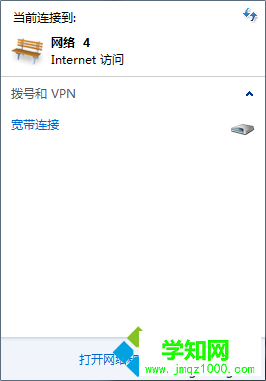
2、往“网络和共享中心”选项卡中,选定“更改适配器设置”项目;
3、在“网络连接”菜单里,右击“本地连接”选定“属性”键值;
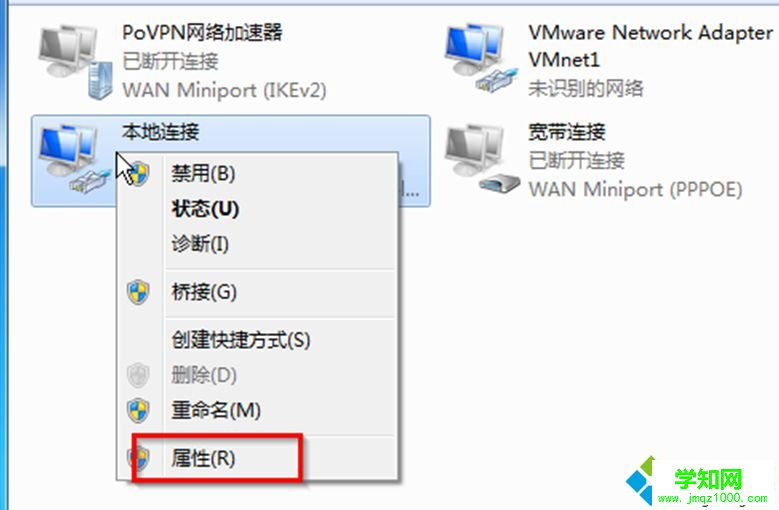
4、出现“本地连接 属性”面板,选定“配置”键值;
5、弹现“Realtek PCIe Family Controller属性”面板。切进“电源管理”界面,把“允许计算机关闭此设备以节约电源”复选框勾选取消掉就可以了。
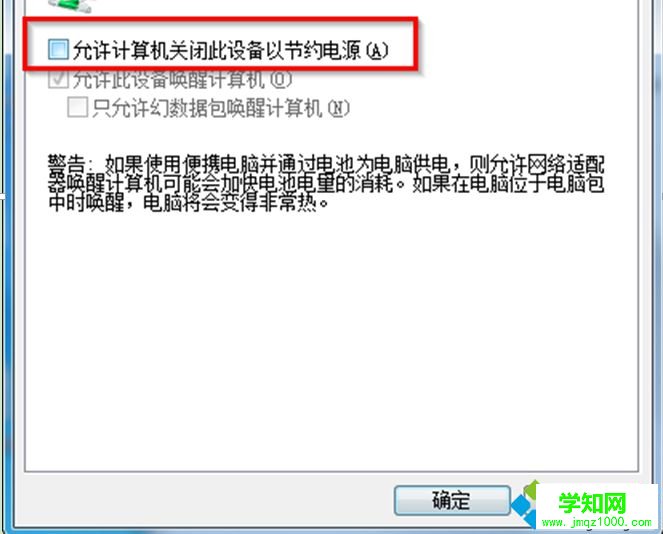
如果遇到win7系统电脑经常发生断网现象,只要参考上述教程步骤就可以解决问题了。
相关教程:win7系统断网郑重声明:本文版权归原作者所有,转载文章仅为传播更多信息之目的,如作者信息标记有误,请第一时间联系我们修改或删除,多谢。
新闻热点
疑难解答